本文介绍了如何将 Microsoft Edge 设置为 Windows 和 macOS 上的默认浏览器。
注意
本文适用于 Windows 8 和 Windows 10/11 上的 Microsoft Edge 版本 77 或更高版本。 对于 Windows 7 和 macOS,请查看将 Microsoft Edge 设为默认浏览器策略。
简介
你可以使用设置默认关联配置文件组策略或 DefaultAssociationsConfiguration 移动设备管理设置将 Microsoft Edge 设为组织的默认浏览器。
要将 Microsoft Edge Stable 版设置为 html 文件、http/https 链接和 PDF 文件的默认浏览器,请使用以下应用程序关联文件示例:
<?xml version="1.0" encoding="UTF-8"?>
<DefaultAssociations>
<Association ApplicationName="Microsoft Edge" ProgId="MSEdgeHTM" Identifier=".html"/>
<Association ApplicationName="Microsoft Edge" ProgId="MSEdgeHTM" Identifier=".htm"/>
<Association ApplicationName="Microsoft Edge" ProgId="MSEdgeHTM" Identifier="http"/>
<Association ApplicationName="Microsoft Edge" ProgId="MSEdgeHTM" Identifier="https"/>
<Association ApplicationName="Microsoft Edge" ProgId="MSEdgePDF" Identifier=".pdf"/>
</DefaultAssociations>
注意
要将 Microsoft Edge Beta 设置为默认浏览器,请将 ApplicationName 设置为“Microsoft Edge Beta”,并将 ProgId 设置为“MSEdgeBHTML”。 要将 Microsoft Edge Dev 设置为默认浏览器,请将 ApplicationName 设置为“Microsoft Edge Dev”,并将 ProgId 设置为“MSEdgeDHTML”。
注意
如果 Microsoft Edge 未安装在目标设备上,则不会应用默认文件关联。 在此场景下,当用户打开某个链接或 htm/html 文件时,系统会提示他们选择其默认应用程序。
将 Microsoft Edge 设为加入域的设备上的默认浏览器
你可以通过配置设置默认关联配置文件组策略,将 Microsoft Edge 设置为加入域的设备上的默认浏览器。 开启此组策略要求你创建和存储默认的关联配置文件。 此文件存储在本地或网络共享上。 有关创建此文件的详细信息,请参阅导出或导入默认应用程序关联。
若要为默认文件类型和协议关联配置文件配置组策略,请执行以下操作:
- 打开组策略编辑器,然后转到计算机配置\管理模板\Windows 组件\文件资源管理器。
- 选择设置默认关联配置文件。
- 单击策略设置,然后单击已启用。
- 在选项:下,键入默认关联配置文件的位置。
- 单击确定保存策略设置。
下一张屏幕截图中的示例显示了可从目标设备访问的网络共享上名为 appassoc.xml 的关联文件。
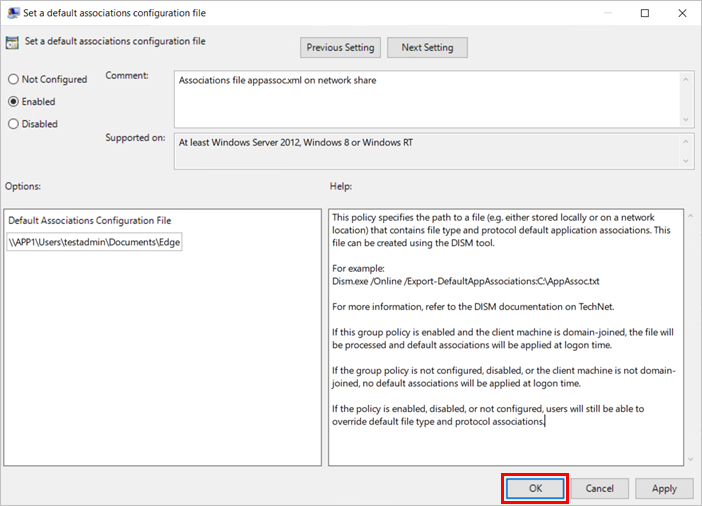
注意
如果启用了此设置,并且用户的设备已加入域,则在用户下次登录时会处理关联配置文件。
将 Microsoft Edge 设置为已加入Microsoft Entra设备上的默认浏览器
若要将 Microsoft Edge 设置为已加入Microsoft Entra设备上的默认浏览器,请按照 DefaultAssociationsConfiguration Mobile 设备管理 设置中的步骤,以以下应用程序关联文件为例。
<?xml version="1.0" encoding="UTF-8"?>
<DefaultAssociations>
<Association ApplicationName="Microsoft Edge" ProgId="MSEdgeHTM" Identifier=".html"/>
<Association ApplicationName="Microsoft Edge" ProgId="MSEdgeHTM" Identifier=".htm"/>
<Association ApplicationName="Microsoft Edge" ProgId="MSEdgeHTM" Identifier="http"/>
<Association ApplicationName="Microsoft Edge" ProgId="MSEdgeHTM" Identifier="https"/>
<Association ApplicationName="Microsoft Edge" ProgId="MSEdgePDF" Identifier=".pdf"/>
</DefaultAssociations>
注意
要将 Microsoft Edge Beta 设置为默认浏览器,请将 ApplicationName 设置为“Microsoft Edge Beta”,并将 ProgId 设置为“MSEdgeBHTML”。 要将 Microsoft Edge Dev 设置为默认浏览器,请将 ApplicationName 设置为“Microsoft Edge Dev”,并将 ProgId 设置为“MSEdgeDHTML”。
将 Microsoft Edge 设置为 macOS 上的默认浏览器
尝试以编程方式在 macOS 上设置默认浏览器,会导致系统向最终用户显示一条提示。 此提示是一项 macOS 安全功能,仅能通过 AppleScript 自动关闭。
由于此限制,将 Microsoft Edge 设置为 macOS 上的默认浏览器主要有两种方法。 第一个选项是使用 macOS 的映像来刷写设备,其中 Microsoft Edge 已设置为默认浏览器。 另一个选项是使用 将 Microsoft Edge 设置为默认浏览器 策略,这会提示用户将 Microsoft Edge 设置为默认浏览器。
使用上述任一方法时,用户仍有可能更改默认浏览器。 这是因为出于安全原因,无法以编程方式阻止默认浏览器首选项。 出于此原因,建议部署 “将Microsoft Edge 设置为默认浏览器 ”策略,即使创建映像时Microsoft Edge 作为默认浏览器也是如此。 如果设置了此策略,并且用户在下次打开 Microsoft Edge 时更改了默认浏览器 Microsoft Edge,系统会提示他们将其设置为默认浏览器。